سيؤدي تعديل زر التحكم إلى إعادة تحميل هذه الصفحة تلقائيًا
دليل مستخدم Mac
- مرحبًا
- ما الجديد في macOS Tahoe
-
- مقدمة عن ذكاء Apple
- ترجمة الرسائل والمكالمات
- إنشاء صور أصلية باستخدام عالم الصور
- إنشاء إيموجي الخاص بك باستخدام جنموجي
- استخدام ذكاء Apple بمساعدة Siri
- العثور على الكلمات الصحيحة باستخدام أدوات الكتابة
- تلخيص الإشعارات وتقليل المقاطعات
- استخدام ChatGPT مع ذكاء Apple
- ذكاء Apple والخصوصية
- حظر الوصول إلى ميزات ذكاء Apple
-
- إعداد تركيز للاستمرار في المهمة
- حظر الإطارات المنبثقة في سفاري
- استخدام الإملاء
- تنفيذ إجراءات سريعة باستخدام الزوايا الفعالة
- إرسال رسائل البريد الإلكتروني
- إرسال الرسائل النصية
- إجراء مكالمات فيس تايم
- تعديل الصور والفيديوهات
- استخدام النص الحي للتفاعل مع النص في صورة
- بدء ملاحظة سريعة
- الحصول على الاتجاهات
-
- مقدمة إلى ميزة الاستمرار
- استخدام الإرسال السريع لإرسال العناصر إلى الأجهزة القريبة
- تسليم المهام بين الأجهزة
- التحكم في iPhone مع Mac
- النسخ واللصق بين الأجهزة
- بث الفيديو والصوت باستخدام البث السريع
- إجراء المكالمات والرسائل النصية واستلامها على Mac
- استخدام اتصال الإنترنت من iPhone على Mac
- مشاركة كلمة سر Wi‑Fi مع جهاز آخر
- استخدام iPhone ككاميرا ويب
- إدراج الصور والرسوم التخطيطية والصور الممسوحة ضوئيًا من iPhone أو iPad
- فتح قفل Mac باستخدام Apple Watch
- استخدام iPad كشاشة عرض ثانية
- استخدام لوحة مفاتيح واحدة وماوس للتحكم في Mac و iPad
- مزامنة الموسيقى والكتب والمزيد بين الأجهزة
- موارد لـ Mac
- موارد أجهزة Apple الخاصة بك
- حقوق النشر والعلامات التجارية

استخدام الصور كشاشات توقف على Mac
يمكنك استخدام الصور الشخصية كشاشة توقف لإخفاء سطح المكتب عندما تكون بعيدًا عن Mac.
انتقل إلى تطبيق إعدادات النظام
 على Mac.
على Mac.انقر على خلفية الشاشة
 في الشريط الجانبي. (قد تحتاج إلى التمرير إلى الأسفل.)
في الشريط الجانبي. (قد تحتاج إلى التمرير إلى الأسفل.)انقر على شاشة التوقف، ثم حدد مخصص.
مرّر لأسفل إلى أخرى، ثم انقر على الصور.
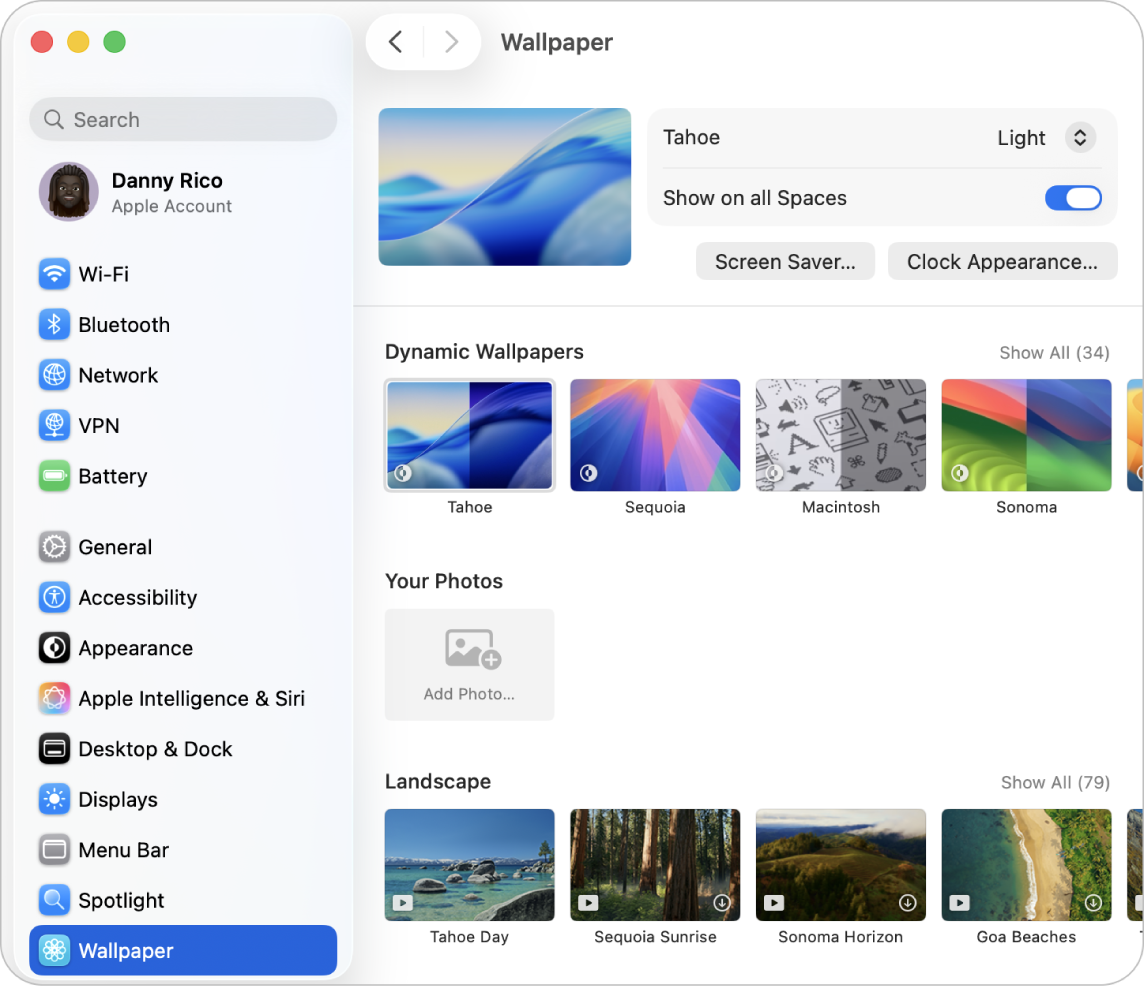
انقر على خيارات.
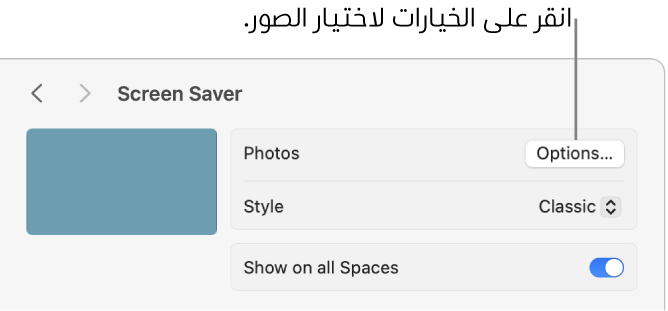
انقر على القائمة المنبثقة، ثم اختر الألوان أو اختيار مجلد أو مكتبة الصور.
إذا حددت "اختيار مجلد" أو "مكتبة الصور"، فاختر مجلدًا أو مجموعة من الصور، ثم انقر على اختيار.
انقر على موافق.
شكرًا على ملاحظاتك.